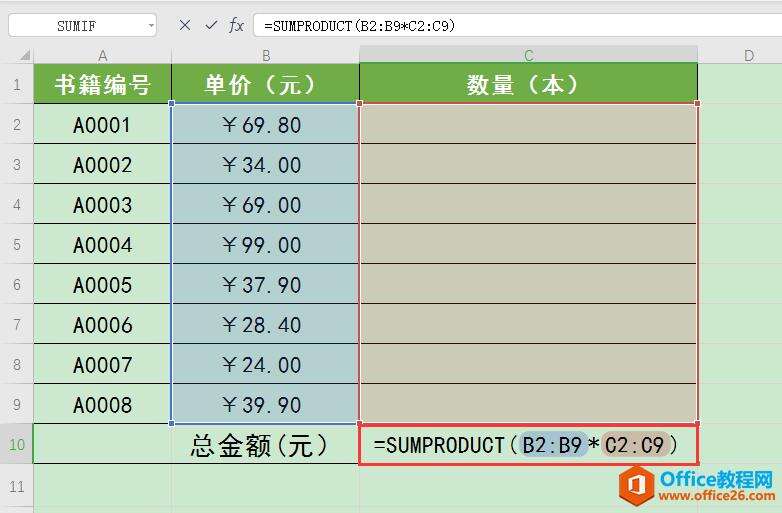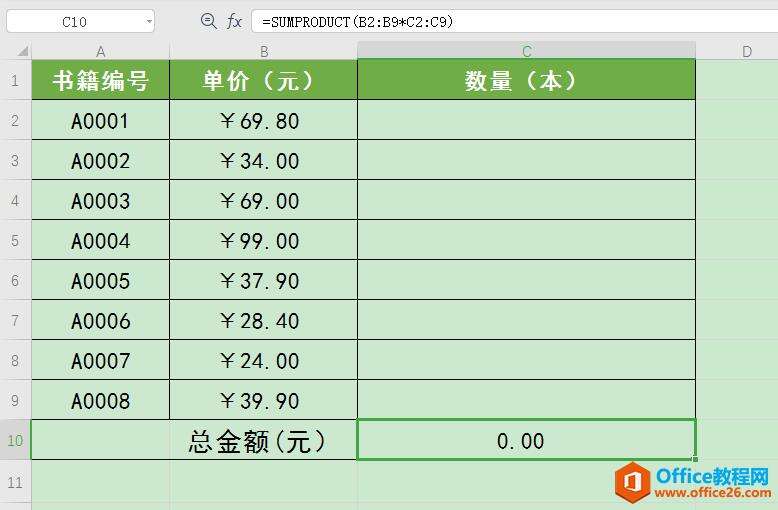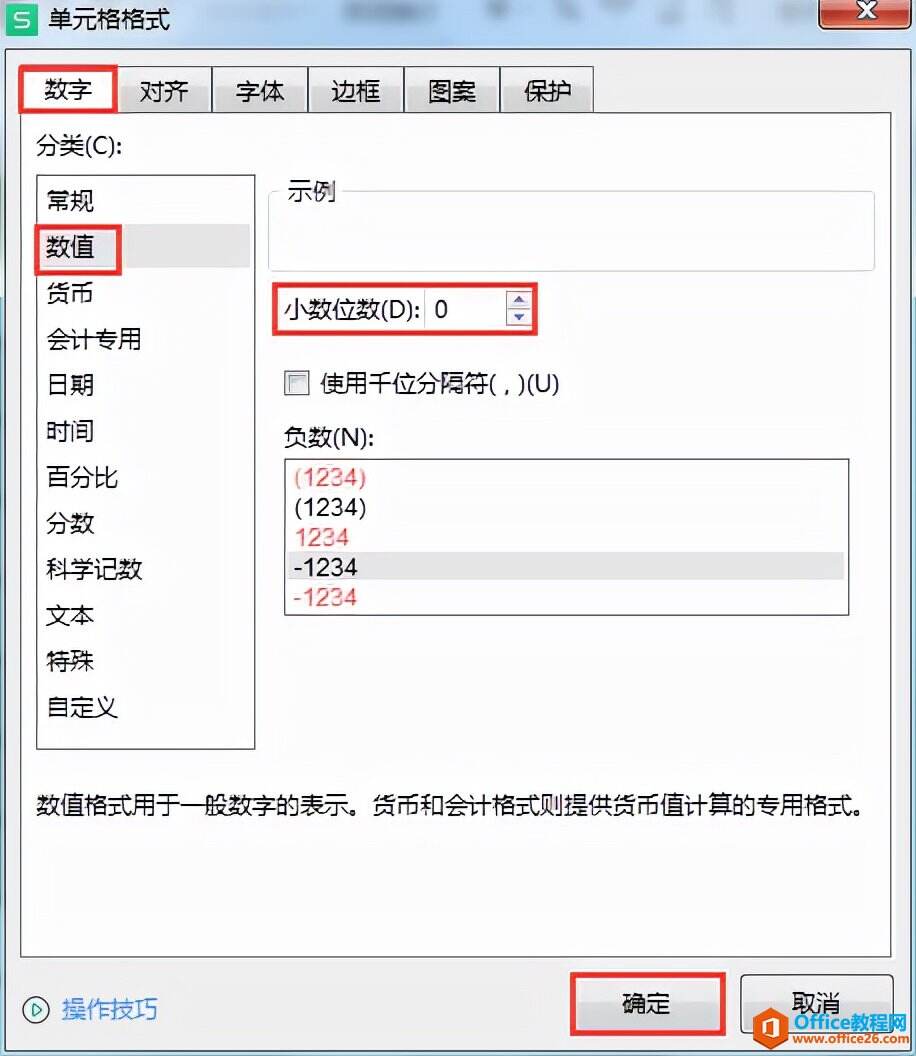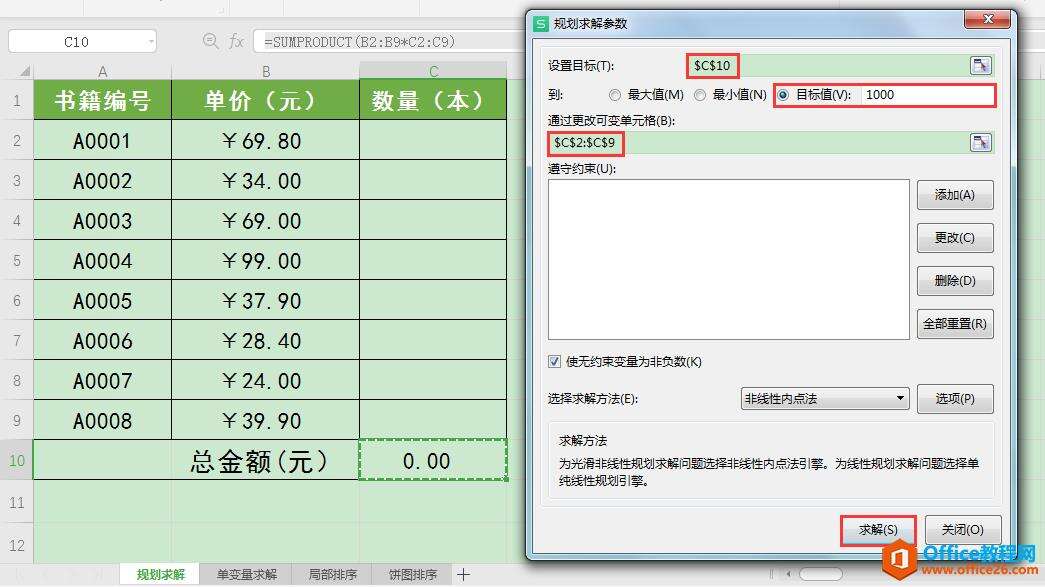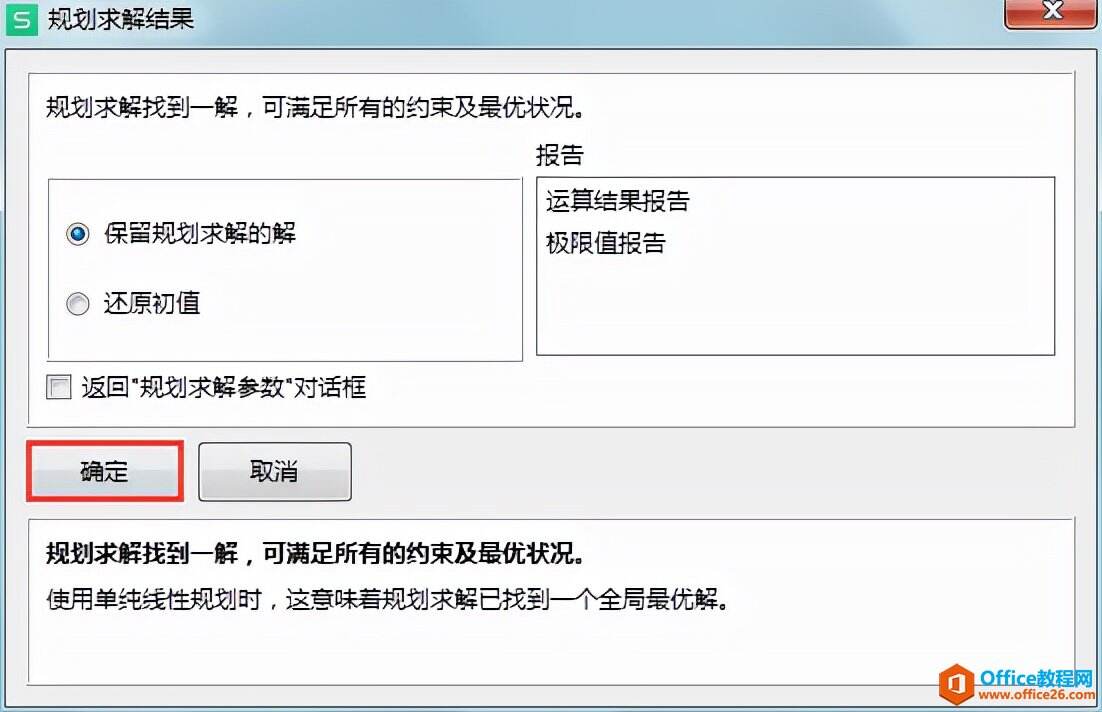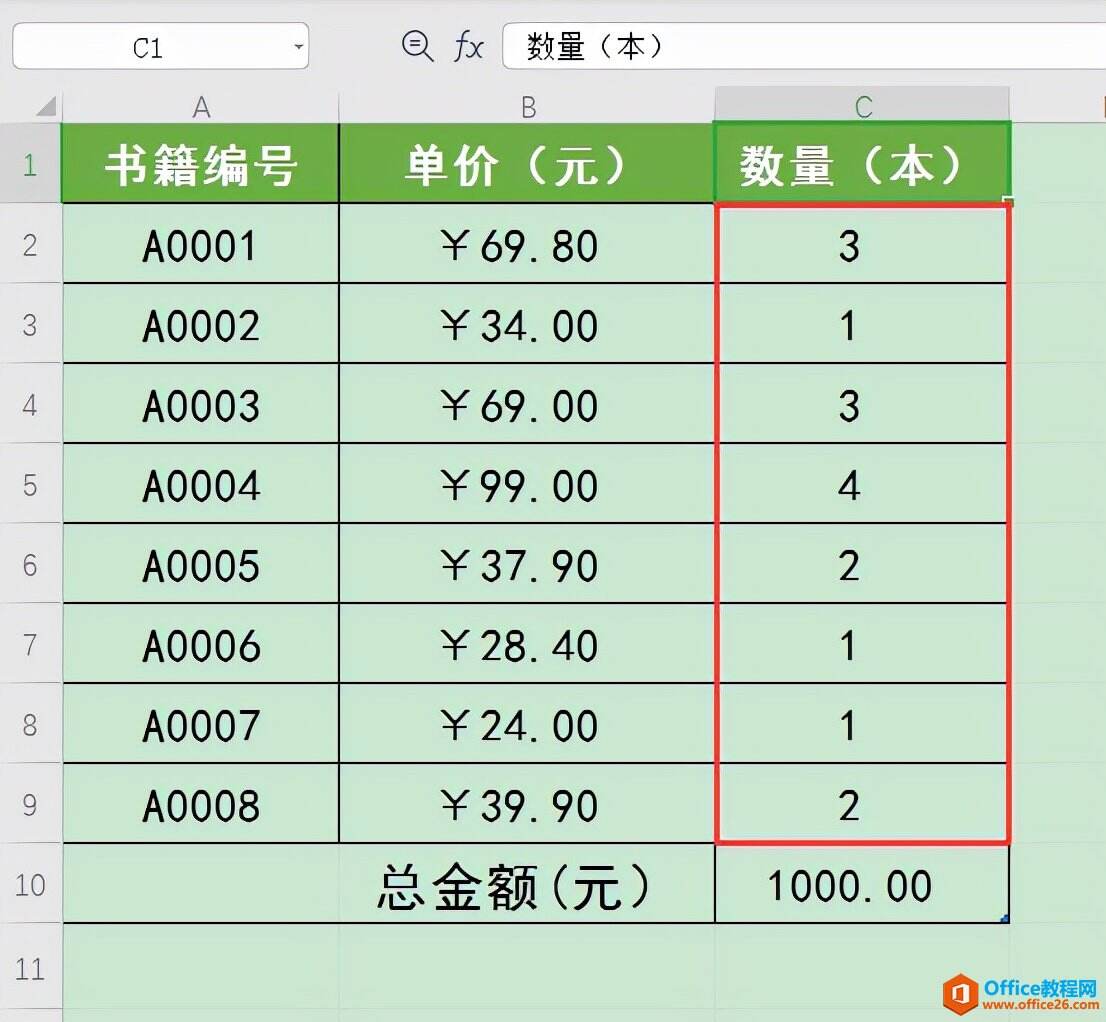WPS 如何通过规划求解合理安排特定资金要求下的采购计划
办公教程导读
收集整理了【WPS 如何通过规划求解合理安排特定资金要求下的采购计划】办公软件教程,小编现在分享给大家,供广大互联网技能从业者学习和参考。文章包含623字,纯文字阅读大概需要1分钟。
办公教程内容图文
操作步骤
1.选中C10单元格,输入公式“=SUMPRODUCT(B2:B9*C2:C9)”,再按回车键确认公式。
公式“=SUMPRODUCT(B2:B9*C2:C9)”意为B2到B9单元格中的单价分别与C2到C9单元格中的数量相乘,再将所有乘积相加求和。
2.设置C2:C9单元格中的数值为整数(书籍采购数量不可能为小数)。选中C2:C9单元格区域,同时按Ctrl+1组合键调出“单元格格式”对话框,在“数字”选项卡下的“分类”列表中选择“数值”,在右侧设置“小数位数”为“0”,最后单击“确定”按钮。
3.在“数据”选项卡下单击“模拟分析”按钮右侧的倒三角,在下拉列表中选择“规划求解”。
4.在打开的“规划求解参数”对话框中,将“设置目标”设为“$C$10”,将“目标值”设为“1000”(即采购预算总金额),在“通过更改可变单元格”编辑框中输入“$C$2:$C$9”,最后单击“求解”按钮。
5.在弹出的“规划求解结果”对话框中保持默认设置,直接单击“确定”按钮。
6.此时,可见工作表中C列中的内容已经发生变化,C2:C9单元格中自动计算出了同行所对应的书籍分别应采购的数量。
办公教程总结
以上是为您收集整理的【WPS 如何通过规划求解合理安排特定资金要求下的采购计划】办公软件教程的全部内容,希望文章能够帮你了解办公软件教程WPS 如何通过规划求解合理安排特定资金要求下的采购计划。
如果觉得办公软件教程内容还不错,欢迎将网站推荐给好友。